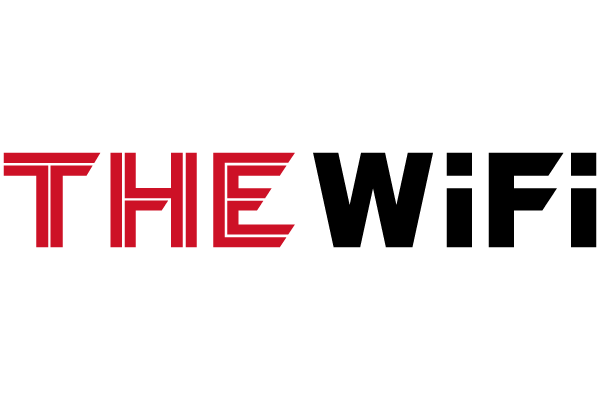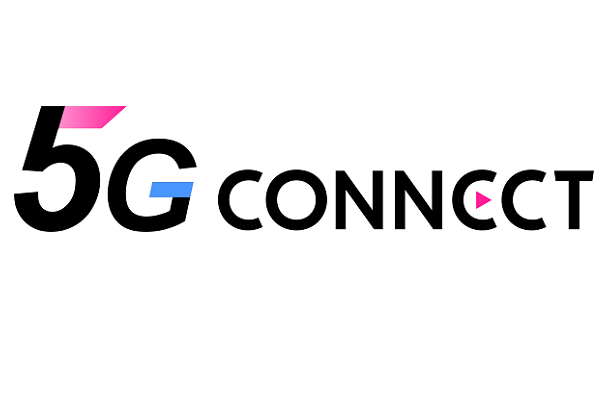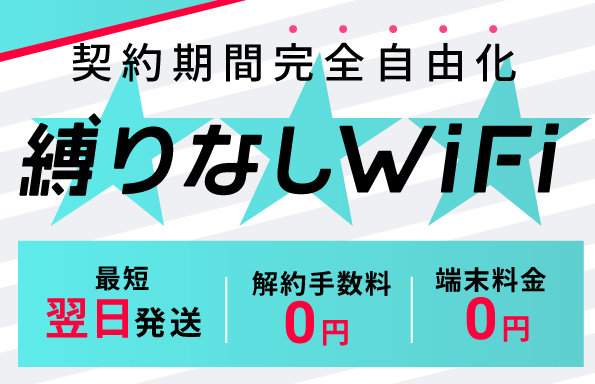一番回線速度の速いポケット型WiFiは?各社の通信速度や遅い時の対処法


ポケット型WiFiの通信速度や遅いときの対処法を解説していきます。
工事が不要で手軽に使えるポケット型WiFiを選択する方が増えています。しかし「ポケット型WiFi」や「モバイルルーター」と検索すると選択肢が多すぎて困ってしまうこともあるでしょう。
ここでは何を基準にポケット型WiFiの会社を選べばいいのか、速度についての基礎知識や遅いと感じる場合の改善方法についてご紹介します。
ポケット型WiFi各社の通信速度の実測値
ポケット型WiFiの通信速度とは?
通信速度を踏まえたポケット型WiFiの選び方
一斉比較!ポケット型WiFi主要10社の通信速度は?
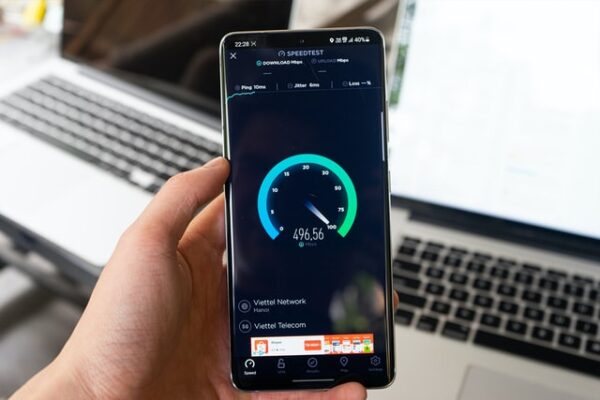
まずは主要8社のポケット型WiFiの速度を表にまとめてみました。
右2つの「実測値」という項目はプロバイダの公式サイトに乗っている最大値ではなく、実際に使用して測定した速度の平均です。
「みんなのネット回線速度」というサイトを参考にしています。計測速度は日々更新されますので、「今どれくらいの速度かを確認したい」という方は上記サイトからご確認ください。
| プロバイダ | 機種 | 下り速度 (最大値) | 上り速度 (最大値) | 下り速度 (実測値) | 上り速度 (実測値) |
| au
| W06 | 1.2Gbps (USB接続時) | 75Mbps | 40.37Mbps | 7.1Mbps |
| ソフトバンク | 802ZT | 838Mbps (主要都市の一部エリアのみ) | 46Mbps | 37.9Mbps | 12.1Mbps |
| UQ WiMAX | W06 | 1.2Gbps (USB接続時) | 75Mbps | 42.17Mbps | 6.54Mbps |
| 縛りなしWiFi | W06 | 1.2Gbps (USB接続時) | 75Mbps | 53.24Mbps | 3.85Mbps |
| ZEUS WiFi | H01 | 150Mbps | 50Mbps | 19.82Mbps | 12.92Mbps |
| THE WiFi | U2s | 150Mbps | 50Mbps | 13.08Mbps | 8.83Mbps |
| hi-ho Let’s WiFi | U2s | 150Mbps | 50Mbps | 8.27Mbps | 14.06Mbps |
| ワイモバイル | 803ZT | 838Mbps (主要都市の一部エリアのみ) | 46Mbps | 28.83Mbps | 6.45Mbps |
上記の表を見ると「au」「WiMAX」「縛りなしWiFi」の実測値が特に速いことが分かります。
この3社はすべてWiMAXを使用しているプロバイダです。
その次に速い「ソフトバンク」「ワイモバイル」の2社はソフトバンクのデータ通信用回線を使っています。
そのほかのプロバイダはデータ通信専用の回線ではなく通常の携帯電話用の電波を使用しているため、通信速度の最大値も実測値も速度が遅くなってしまいます。

ちなみに楽天モバイルも下り最大150Mbpsと遅めなのでスマホとまとめようと思っている方はご注意ください。
ポケット型WiFiの通信速度に関する基礎知識

上記では通信速度についてまとめていますが、そもそも通信速度とは何を基準にして見ればいいのか、知っておくと便利な基礎知識を3つお伝えします。
「下り速度」と「上り速度」

ポケット型WiFiの速度を見ると「下り」と「上り」の表記があります。
「下り」は「ダウン」のためダウンロードの速度、「上り」は「アップ」のためアップロードの速度です。
ダウンロードの一例を下記にまとめました。
- YouTubeなど動画を視聴する際の読み込みの速さ
- 画像をスマホに保存するまでの時間の速さ
- メールの受信
- webサイトの閲覧
アップロードについての一例を利用するです。
- 画像や動画をwebサイトへアップロードする時間
- 動画のライブ配信をアップする
- メールの送信
ほとんどの方が重要視するのは下りの速度で、動画を見る際の読み込みや画像を保存する際の時間が短くなるため快適に使用できます。

ユーチューバーなど動画をアップする側の方は上り速度も確認しておくといいでしょう。
速度の単位は「bps」と「ping」

ポケット型WiFiの速度を調べようとすると、2種類の単位が出てきます。
それぞれの役割を表にまとめました。
| 意味 | 関連 | |
| bps(ビーピーエス) | 1秒に運べるデータ量 | データ通信全般 |
| ping(ピン) | サーバーからの応答速度 | LINE通話やオンラインゲーム |
このように「bps」はデータを1秒の間にどれだけ運ぶことができるか、「ping」は通話品質を保つために必要な値の単位です。
「bps」はトラックのイメージで、荷台にどれだけ荷物を載せられるかが高速通信のポイントです。
そのため「bps」の値は多いほど高速通信ができます。
もう一つの「ping」はキャッチボールのイメージで、自分の動作に対するサーバーの応答速度が短いほど待ち時間が短くテンポよくやり取りできるでしょう。

そのため「ping」の値は低いほど安定した通話品質を保つことができます。
快適に利用するためにはどれくらいの通信速度が必要?

では、どのくらいの速度があればインターネットを快適に使えるのでしょうか?
速度の目安を下の表にまとめてみました。
| 快適に使用できる目安速度 | |
| webサイトの閲覧 | 1~10Mbps |
| 動画視聴(YouTubeの場合) | HD1080pで5Mbps |
| メールの送受信 | 128Kbps〜1Mbps |
| オンラインゲーム | 10~70Mbps |
メールの送受信やwebサイトを見るだけなら高速通信は必要ないですが、動画を見たりゲームをしたりする際は速度が必要なのが分かります。
また、動画の視聴はHD画質か4K画質かによっても快適なインターネット速度が変わるので、Netflixなどの動画配信サービスで高画質なものを見たい方は要注意。

オンラインゲームに関してはどのようなゲームをするかによって変わるので、プレイするゲームの推奨速度を公式サイトなどで見ておくのがおすすめです。
THE WiFi:100GBまで使えるから自宅利用にもピッタリ
| 会社名 | スマートモバイルコミュニケーションズ株式会社 |
| 使用回線 | docomo/au/SoftBank |
| エリア | 全国 |
| 最大速度 | ・下り:150Mbps ・上り:50Mbps |
| 月額料金(税込) | 3,073円* |
| 初期費用(税込) | 2,200円 |
| 端末代 | 無料 |
| キャンペーン | ・4ヶ月0円キャンペーン/30日間無調お試しキャンペーン ・登録事務手数料1,000円割引 |
| 解約料金(税込) | ・1ヵ月目~24ヵ月目:解約事務手数料10,780円(税込) ・25ヵ月目以降:無料 |
| 支払い方法 | クレジットカード |
*THE WiFiのご契約と同時にSAISON CARD Digitalにご入会された場合「THEWiFiポイント5,000円分付与」を適用させた実質月額。
THE WiFiはクラウドSIMを採用しており、繋がりやすさが魅力的なプロバイダです。
月100GBの大容量データが利用可能なので、自宅でたくさんデータ通信を行う人に安心して利用できるでしょう。
また、THE WiFiでは4ヶ月0円キャンペーンを実施しており、100GBの大容量プランが4ヶ月間限定ですが無料で利用できます。
大容量で非常にリーズナブルなプロバイダなので、ポケット型WiFiを検討している人はTHE WiFiも候補に入れてみてください。

100GBプランの中では最安値クラスだね。
下り 150Mbpsでサクサク使える当サイトおすすめのWiFiを利用する
通信速度重視で選ぶなら「WiMAX」がおすすめ

ポケット型WiFiを速度で選ぶ場合は「WiMAX」をおすすめします。
上記でもお話したようにWiMAXは通信速度の実測値が1番速く安定して使えます。
- 通信速度が速い
- WiMAXを使えるプロバイダが多いので料金プランが豊富
- 使えるエリアが広い
- 速度制限後も1Mbpsと比較的高速で使える
この4点がおすすめする理由です。

料金プランが多いので自分に合ったものが見つかるでしょう。
5G-CONNECT:利用シーンを選ばず、縛りもない
| 5GーCONNECT | 料金プラン |
| 月額料金 | 4,950円〜 2年契約プランなら実質 3,718円(税込) |
| 初期費用 | 3,300円(税込) |
| キャンペーン | 30日間モニターキャンペーン |
| 2年間の総額 | 117,150円(税込) |
| 3年間の総額 | 176,550円(税込) |
| 契約期間 | – |
5G-CONNECTは、利用シーンを選ぶことなく、いろいろなシーンで活用することができます。なぜなら、速度が非常に速く、下り最大2.7Gbpsを誇っています。これは他社と比べても速いことがわかるでしょう。
また、解約違約金や、1日の容量制限を設けていません。そのため、1日たくさん利用したいと考えている人だったり、まずは試してみたいと思っている人に非常にお勧めできます。
現在、30日間モニターキャンペーンを行なっているので、興味があるならお早めに下記のボタンからご覧ください。
WiMAXを最安値で使うなら「カシモWiMAX」
毎月の料金を安く抑えたい方は「カシモWiMAX」がおすすめ。
よくある「1年目は○○円、2年目からは○○円」のように使用期間中に料金が変動することがなく、プランは使い放題と7GBまで使えるプランの2つのみです。
| プラン名 | ギガ放題プラン | ライトプラン(7GB) |
| 機種 | WX06またはW06 | WX06またはW06 |
| 初月料金 | 1,518円 | 1,518円 |
| 翌月以降料金 | 3,971円 | 3,289円 |
| 支払い方法 | クレジットカード | クレジットカード |
※表記はすべて税込みです
初月料金は割引が入り1,518円で使用できます。
さらに通常毎月1,105円(税込)かかるLTEオプションを0円で使用できるのです。
このLTEオプションをつけるとWiMAXのエリアだけではなくauの4G LTE通信も使えるようになり、エリアが広くなるうえに更に高速になります。
注意点はLTEオプションを使ってハイスピードプラスエリアモードを使えるのは7GBまでです。

7GBを超えると使い放題プランでも月末まで速度制限がかかってしまうので使いすぎには注意しましょう。
契約期間は3年毎の自動更新です。
それ以外の月の解約は10,450円~20,900円の解除料金がかかります。
前述した「みんなのネット回線速度」のサイトから実測値を確認すると、下り48.54Mbpsと高速で使えることが分かります。
例えばUQWiMAXは月々4,818円の使用料金がかかるため、比較的金額も安く使えお得です。

実店舗重視なら「UQ WiMAX」
インターネットだけではなく実店舗で契約や相談をしたい方はUQ WiMAXがおすすめ。
ギガ放題プラン(使い放題) | |
| 毎月の料金 | 4,268円 |
| 契約解除料 | 2年ごとの自動更新でそれ以外の月の解約は1,100円 |
| 本体代金 | 月々550円30回払い |
表記はすべて税込みです。
本体は買取なので、合計で月々4,818円になります。契約期間は2年ごとの自動更新です。
しかし本体代金の支払いが30カ月間なので、2年の時点で解約すると残りの6か月分の3,300円がかかるのでご注意ください。
毎月の支払いはクレジットカードと口座振替が選べます。

また、「Try WiMAX」というお試しできるサービスもあるので気になる方は公式サイトをご覧ください。

光回線と迷っている方は「GMOとくとくBB」
固定回線を引くか迷っている方におすすめなのが「GMOとくとくBB公式」です。
解約したい場合のサポートが2つ用意されています。
| サービス名 | 内容 |
| どんなときも解約サポート | 光回線へ乗り換えるとき解約金がかからない |
| 20日キャンセル | 使用後速度に納得いかない場合無料でキャンセルできる |

「20日キャンセル」を使う場合、ポケット型WiFi本体を返却しないと22,000円の本体代金が請求されますのでご注意ください。
また、「どんなときも解約サポート」を使う場合は乗り換えが条件なので解約だけの場合は下記の解約違約金がかかります。
| ギガ放題プラン | 7GBプラン | |
| 毎月の料金 | 1~2か月目2,849円 3~24ヶ月目3,678円 25か月目以降4,688円 | 1~2か月目2,849円 3~24ヶ月目2,959 25ヶ月目以降3,969円 |
| 本体代金 | 0円 | 0円 |
| LTEオプション利用料 | 0円 | 0円 |
| 契約期間 | 3年 | 3年 |
| 解約違約金 | 1~24か月目27,280円 25か月目以降10,450円 | 1~24か月目27,280円 25か月目以降10,450円 |
表記はすべて税込みです。
au 4G LTE回線が使えるLTEオプション利用料は無料です。毎月の支払い方法はクレジットカードのみで口座振替払いはできません。
ちなみに…お試ししたいなら「縛りなしWiFi」
「そんなに使わないから使い放題プランじゃなくてもいいんだけど……。」
「3年も使わないかもしれないから短期間使えるプランがいい!」
という方には「縛りなしWiFi」がおすすめです。
料金プランを下記の表にまとめました。WiMAX以外のプランはソフトバンク回線を使用します。
| 縛りなしプラン | 1年縛っちゃうプラン | 3年縛っちゃうプラン | |
| 1日2GBまで | 3,630円 | 3,300円 | 3,080円 |
| 月30GBまで | 3,366円 | 3,190円 | 2,926円 |
| 月50GBまで | 3,575円 | 3,278円 | 3,025円 |
| WiMAXプラン | 4,730円 | 4,378円 | 3,960円 |
※表記はすべて税込みです。
プラン名の通り「縛りなしプラン」はいつ解約しても契約解除料がかかりません。
そこから「1年縛っちゃうプラン」「3年縛っちゃうプラン」へ変更することで毎月の使用料金が安くなるシステムです。

毎月の支払いはクレジットカードはもちろん、手数料を月々330円支払うことで口座振替も設定できます。
・「縛りなしプラン」なら気軽にポケット型WiFiをお試しできる
・「縛りなしプラン」でお試し後「縛っちゃうプラン」に変更ができる
・本体はレンタルなので本体代金の心配なし
ポケット型WiFiの速度に関する注意点


ポケット型WiFiを契約する前に知っておきたい注意点についてお話しします。
これを事前に知っておくことで工夫しながら快適に使用できます。
- ポケット型WiFiの最大通信速度は出ないことが多い
通信制限になるとかなり遅くなってしまう
通信速度は環境やエリアによって変わる
ポケット型WiFiの最大通信速度は出ないことが多い
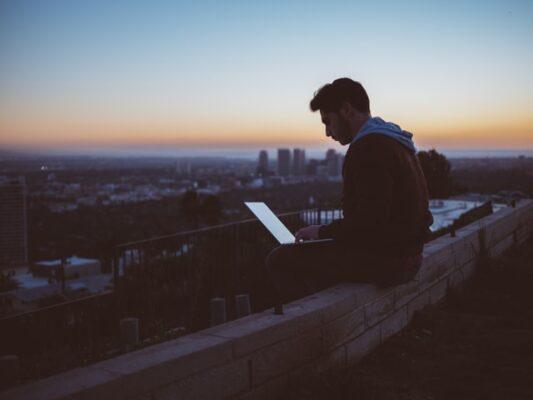
前述したように公式サイトの速度と実測値とでは差があります。
これは「ベストエフォート方式」という最大速度を明記しているため起こってしまう現象です。
この最大通信速度とは様々な条件を最大まで好条件に合わせて測定した値なので、通常使っている際はほぼ出ない数値です。

そのため最大速度が出ないからと言って故障や不良品ではありませんので注意しましょう。
通信制限になるとかなり遅くなってしまう

使い放題のプランで契約した場合でも、「3日で10GB制限」という通信制限があります。
これは光回線にはないスマホやポケット型WiFi特有の制限で、3日間合計でデータ通信量を10GB超えた場合に翌日の18時~2時まで速度制限が入ります。
通信制限時の速度は128Kbpsや384Kbps、1Mbpsなど様々なので制限後の速度も確認しておくと安心です。

WiMAXやワイモバイルは制限後も1Mbpsと比較的高速で使用できます。
通信速度は環境やエリアによって変わる

最大通信速度は通信環境を最大限良くした状態で測定するとお話ししましたが、同様に通常使用する場合も環境などで速度が変動します。
例えばパソコンをインターネットに繋ぐ場合、USBでポケット型WiFiを繋いで使用する場合と無線で使用する場合は基本的に有線で接続した方が速くなります。

また、使用するエリアによっても速度が変わったり電波が入らなくなったりするので公式サイトからエリアを確認しておきましょう。
ポケット型WiFiの通信速度の測り方
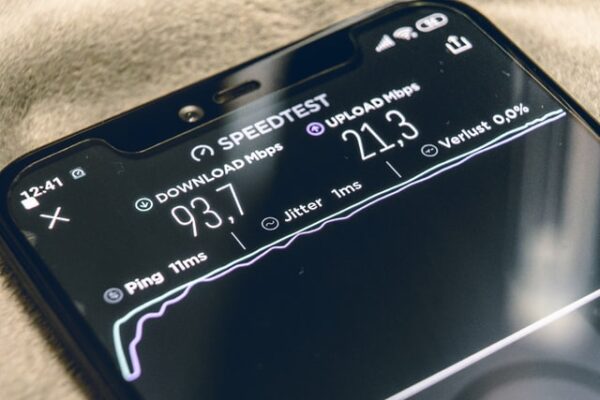

これまで通信速度についてお話ししてきましたが、実際に今使っているポケット型WiFiの速度を測るための手順をご紹介します。
家の中と外の速度が違うように感じるなど、場所によって違う場合は場所を変えながら測定すると分かりやすいです。
手順1:PCやスマホをポケット型WiFiに接続する

まずはお手持ちのデバイスをポケット型WiFiに接続します。
例えばiPhoneの場合は
・「設定」アプリを開く
・「WiFi」を選択
・WiFiがオンになっていなければ右上のスイッチでオンにする
・下からポケット型WiFiの電波を選択し、パスワードを入力する
という手順でWiFi接続ができます。
手順2:通信速度測定サイトでポケット型WiFiの通信速度を測定する
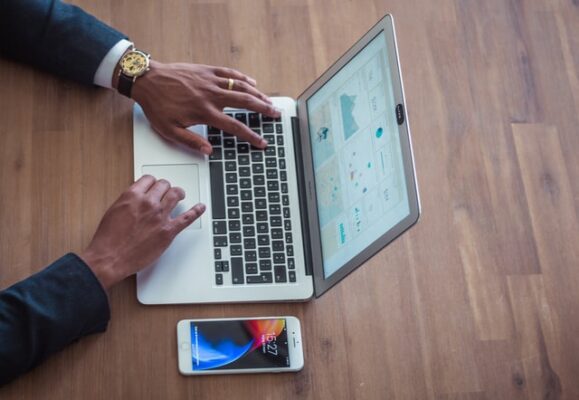
次にWiFiを繋いだまま通信速度を測れるサイトにアクセスし、通信速度を測定します。
通信速度の見方としては「下り」速度を中心に見るといいでしょう。
下記の2つは簡単に計測できるおすすめサイトです。

どちらのサイトも会員登録など面倒なことは必要ないので、手軽に測定できます。
ポケット型WiFiの速度が遅くなった時の対処法5選

使用しているポケット型WiFiの速度が出なくなった時の対処法をご紹介します。
これらを試しても改善しなかった場合は使用しているプロバイダへ確認することをおすすめします。

その際は下記を試したが改善しなかったことを伝えるとスムーズに対応してくれるでしょう。
- 端末の電源を落とし再起動する
WiFiの接続を切って再接続する
使っていないデバイスの接続を切る
周波数帯を変更する
有線接続を試してみる
端末の電源を落とし再起動する

調子が悪くなったときはまず再起動を試します。
ほとんどの端末は電源ボタンを長押しすると再起動できます。
この際「再起動」の選択ではなく一度完全に電源を落として、10分ほど放置してから再度電源を入れることをおすすめします。

また、完全に放電させると改善する場合もあります。
WiFiの接続を切って再接続する

一度WiFiの接続を解除して再度繋ぎなおします。

スマホやパソコンなどのWiFi設定画面から切断をしましょう。
ポケット型WiFiによっては本体のタッチパネルから切断したり、現在接続中の端末数を確認できます。
使っていないデバイスの接続を切る


普段使用するすべてのデバイスをポケット型WiFiに繋ぎっぱなしにしている方は、一度デバイスを絞って使ってみましょう。
WiFiの電波には限りがあり、複数台接続すればするほど1台に対して使える電波が少なくなると考えると分かりやすいです。
周波数帯を変更する
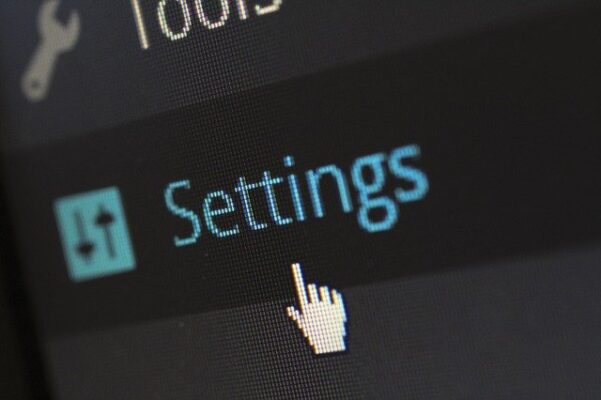
ポケット型WiFiには2種類の周波数帯があり、2.4GHzと5GHzを使用しています。
周波数帯の違いは下記の表をご確認ください。
| 周波数帯 | メリット | デメリット |
| 5GHz | 通信速度が速い | 障害物に弱いため遠くまで届きにくい |
| 2.4GHz | 障害物に強い | 対応機器が多く電波干渉が起こる場合がある |
このように周波数帯によって得意なことが変わります。
2.4GHzの対応機器にはレンジなどの家電製品なども含まれるため、近くで使用すると電波干渉が起こり低速化する場合があるので注意が必要です。
そのため周波数帯を2.4GHzから5GHzへ変更することで通信速度が改善する場合があります。

周波数帯の変更はポケット型WiFi本体の設定画面から変更できるので、使用している機種の説明書をご確認ください。
有線接続を試してみる

パソコンとポケット型WiFiを直接USBやLANケーブルで接続して速度を計測します。
USBケーブルは「充電用」と「充電・通信用」の2種類があり、「充電用」は使用できません。
接続してもインターネットが使えない場合はケーブルが原因の場合もあります。
| 注意点 | 必要なもの | |
| USB接続 | ケーブルの種類によっては繋げない | 通信もできるケーブルが必要 |
| LANケーブル接続 | 外に持ち運べなくなる | クレードルが必要 |
接続方法によっての注意点は上記をご確認ください。
クレードルは充電台にもなっているので、充電台がある方は裏にLANケーブルを差すところがあれば使用できます。

また、クレードルはオプション扱いで本体のみのプロバイダもあるのでその場合はUSB接続をお試しください。
前述した通り無線に比べ有線のほうが速いので、ポケット型WiFi本体が原因なのかそこから無線で飛ばすことで遅くなるのかを判断できます。
有線では快適に使えるという場合はポケット型WiFiの無線機能に原因があるかもしれません。
ポケット型WiFiの速度に関するよくある質問

ポケット型WiFiを契約する上で速度が大事だということはお分かりいただけたと思います。

ここではよくある疑問点についてご紹介します。
ポケット型WiFiの平均通信速度は?

ポケット型WiFiの平均通信速度は約50Mbpsほどです。
前述していますが有線か無線か、どこで使用しているかによって速度は変動します。

変動したとしても公式サイトで表記されている通信速度が速いほど実測値も速くなるので、最大通信速度が速いものを選びましょう。
そこからさらに口コミサイトなどを見て、自分が実際に使うエリアで実測値が速いものを見つけられます。
通信制限のないポケット型WiFiはある?

ポケット型WiFiは使い放題プランでも3日で10GBの通信制限があります。
まずはなぜ光回線には通信制限がないのか、次になぜポケット型WiFiには制限があるのかをご説明します。
| 工事 | 通信制限 | |
| 光回線 | 必要 | なし |
| ポケット型WiFi | 不要 | 3日で10GB |
光回線は電柱から家の中へ光ファイバーケーブルを直接引き込んで使用します。
そのため有線で使用しているのと同じような原理で、高速通信かつ大容量データを送受信できるので通信制限が必要ありません。
しかし工事をする際は約2万円の工事費がかかること、工事が混んでいる場合は1カ月以上待つ場合もあることを抑えておきましょう。
工事費は分割払いができますが、分割払い中に引っ越した場合も工事費の支払いは継続となります。
それに対してポケット型WiFiは工事がいらず、基地局の電波を無線で受信しているので通信できる量が限られます。
そのため、一部の人が極端に大量のデータ量を使用すると契約者全員に行き渡らなくなってしまうので3日で10GBの速度制限があるのです。
10GBでできることを下記の表にまとめてみました。
| webサイト閲覧 | YouTube(高画質) | LINE通話 | アプリダウンロード |
| 約66,000ページ | 約15時間 | 約400時間 | 約200個(1つ50MBとして) |
こちらの表は大体の目安ですが、かなりのデータ量を使用できます。ポケット型WiFiを契約する前に自分がどのくらい使用するかを確認したい方は、スマホの設定画面から日頃どれくらい使っているかを確認できます。
例えばiPhoneの場合は
1.「設定」アプリ
2.モバイル通信
3.現在までの合計
という手順でデータの使用量が確認できます。
1番下の「統計情報をリセット」を押すとその日からのデータ量をカウントできるので、自分が3日でどのくらい使うのかを把握しておくと安心です。

データ量が測定されるのはモバイル通信を使用した時のみで、WiFiに繋いでいるときの通信は反映されないので注意しましょう。
ポケット型WiFiの速度を上げるにはどうすればいい?

こちらはまず、前述している「ポケット型WiFiの速度が遅くなった時の対処法5選」を試してみてください。
それでも効果がない場合は
・ポケット型WiFi本体が古い
・契約中のプロバイダ自体が遅い
のどちらかの可能性があります。
私たちがダウンロードするデータ容量は年々大きくなっているので、古いポケット型WiFiでは対応しきれない場合があるのです。
「契約した当時は問題なかったのに最近遅い」と感じる場合は機種変更をする必要があるかもしれません。
もう一つは契約中のプロバイダが遅い可能性です。
最初に実測値を測定したように、似たように見えるポケット型WiFiでも契約する会社によって速度が違います。
現在使っているポケット型WiFiを解約して別のものを契約してみるのも一つの手です。

キャンペーンによっては同じ会社で機種変更するよりも、他の会社に乗り換えたほうがキャッシュバックなどの特典を受け取れる場合があります。
ポケット型WiFiを使っている人に速度についての意見を聞いてみた

実際にポケット型WiFiを使用している人はどのように感じているのでしょうか?
インターネット上の意見を見てみましょう。
モンハン、ポケット型WiFiでも快適にプレイできる事が分かりました✨ラグ落ちも無く快適。リアル集会場してた2Gが懐かしい。
— ペッパー / 時々ヲタ (@pURtgGoCXzST5Ab) May 12, 2021
ポケット型WiFiのない生活はやはり耐えられなかった…
再契約しちゃったペポ☆— una (@107keys) May 13, 2021
プロバイダと固定電話解約して
モバイルWifiで一ヶ月経ちましたが
全く問題ないです
ADSLより早いまであります。
自分がどれだけ回線使ってるのか把握してなかったので無制限にしたけど一月50ギガも無いな
一日1〜2ギガですむんじゃないかな
解約できてなかった二重払いが痛い💩— モエ🔥 (@WKKB_b) April 16, 2021
古い固定回線を使っている方はむしろポケット型WiFiの方が速い可能性もあります。

毎月の料金も固定回線より安く抑えることができるので、現在固定回線を使っている方も検討の余地ありです!
まとめ:ポケット型WiFiは機種やプロバイダによって速度が異なる

ポケット型WiFiの速度や遅く感じる時の対処法についてご紹介しました。
同じように見えるポケット型WiFiでも速度が違うということ、契約する際は速度を確認して契約するべきなのをご理解いただけたでしょうか。

遅いと感じる時は早めに対処法を試していただき、改善しない場合は契約先へのご相談をおすすめします。快適にインターネットを使う参考になりますように。